修復 Windows 10 中損壞的 Opencl.dll
已發表: 2017-07-07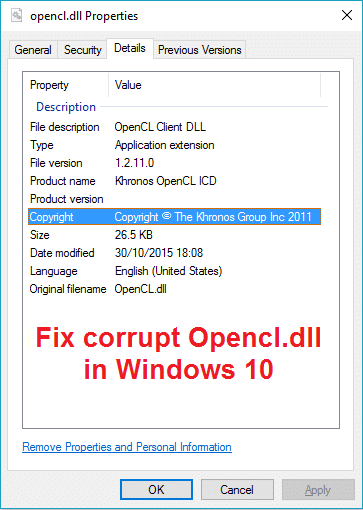
修復 Windows 10 中損壞的 Opencl.dll:將 Windows 10 更新到最新版本後似乎出現了一個新問題,用戶報告 opencl.dll 已損壞。 該問題似乎只影響擁有 NVIDIA 顯卡的用戶,每當用戶安裝或更新顯卡的 NVIDIA 驅動程序時,安裝程序會自動用自己的版本覆蓋 Windows 10 中現有的 opencl.dll 文件,因此這會損壞Opencl.dll 文件。
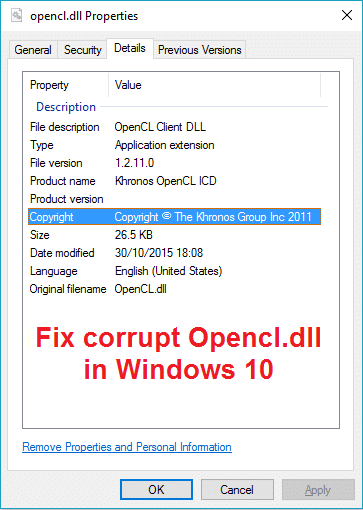
由於損壞的 opencl.dll 文件的主要問題是您的 PC 有時會在使用 2 分鐘後或有時在連續使用 3 小時後隨機重啟。 用戶可以通過運行 SFC 掃描來驗證 opencl.dll 文件是否已損壞,因為它會通知用戶此損壞,但 sfc 將無法修復此文件。 因此,不要浪費任何時間,讓我們看看如何通過下面列出的步驟實際修復 Windows 10 中損壞的 Opencl.dll。
內容
- 修復 Windows 10 中損壞的 Opencl.dll
- 方法一:運行DISM(部署鏡像服務和管理)
- 方法2:運行自動/啟動修復
- 方法 3:嘗試運行 SCFFix 工具
- 方法四:手動替換Opencl.dll損壞的系統文件
- 方法5:修復安裝Windows 10
修復 Windows 10 中損壞的 Opencl.dll
確保創建一個還原點以防萬一出現問題。
方法一:運行DISM(部署鏡像服務和管理)
1. 按 Windows 鍵 + X,然後選擇命令提示符(管理員)。
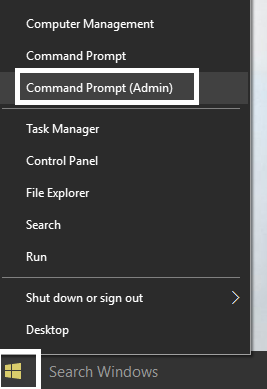
2. 試試這些命令 sin 序列:
Dism /在線 /Cleanup-Image /StartComponentCleanup
Dism /在線 /Cleanup-Image /RestoreHealth
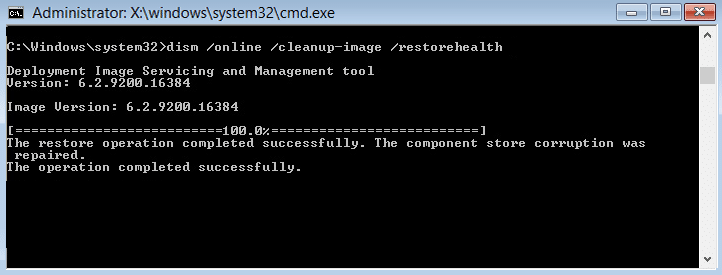
3. 如果上述命令不起作用,請嘗試以下操作:
Dism /Image:C:\offline /Cleanup-Image /RestoreHealth /Source:c:\test\mount\windows
Dism /Online /Cleanup-Image /RestoreHealth /Source:c:\test\mount\windows /LimitAccess
注意:將 C:\RepairSource\Windows 替換為修復源的位置(Windows 安裝或恢復光盤)。
4. 不要運行 SFC /scannow 為了驗證系統的完整性運行 DISM 命令:
Dism /在線 /Cleanup-Image /CheckHealth
5. 重新啟動您的 PC 以保存更改。
6. 如果您仍然面臨問題,那麼您需要使用 techbench iso 來解決問題。
7.首先,在桌面上創建一個文件夾,名稱為mount。
8. 將install.win從下載的 ISO 複製到掛載文件夾。
9.在cmd中運行以下命令:
Dism /mount-wim /wimFile:%USERPROFILE%\Desktop\install.wim /index:1 /MountDir:%USERPROFILE%\Desktop\mount Dism /在線 /Cleanup-Image /CheckHealth Dism /Online /Cleanup-Image /RestoreHealth /Source:%USERPROFILE%\Desktop\mount\windows /LimitAccess Dism /unmount-wim /Mountdir:%USERPROFILE%\Desktop\mount /discard
10. 重新啟動您的 PC,這應該會修復 Windows 10 中損壞的 Opencl.dll,但如果您仍然卡住,請繼續。
方法2:運行自動/啟動修復
1. 插入 Windows 10 可啟動安裝 DVD 並重新啟動您的 PC。
2. 當提示按任意鍵從 CD 或 DVD 啟動時,按任意鍵繼續。
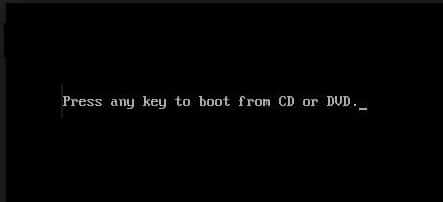
3. 選擇您的語言首選項並單擊下一步。 單擊左下角的修復計算機。
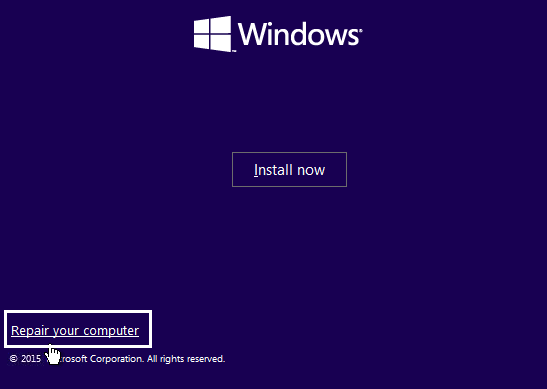
4. 在選擇選項屏幕上,單擊疑難解答。
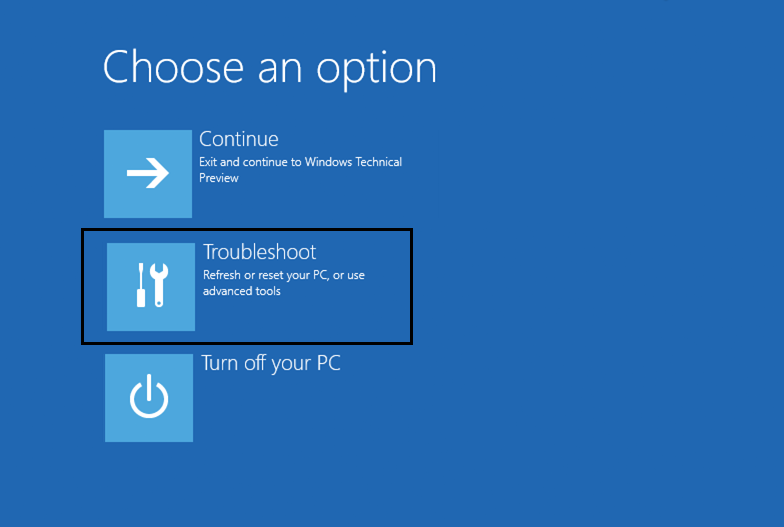
5. 在疑難解答屏幕上,單擊高級選項。
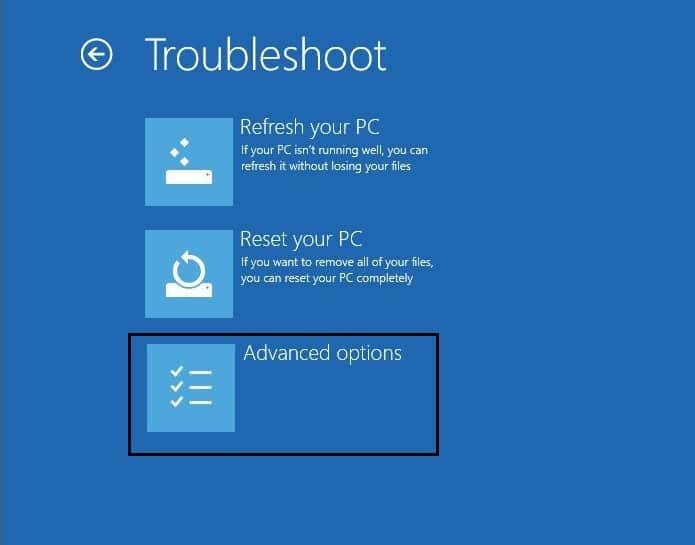

6. 在高級選項屏幕上,單擊自動修復或啟動修復。
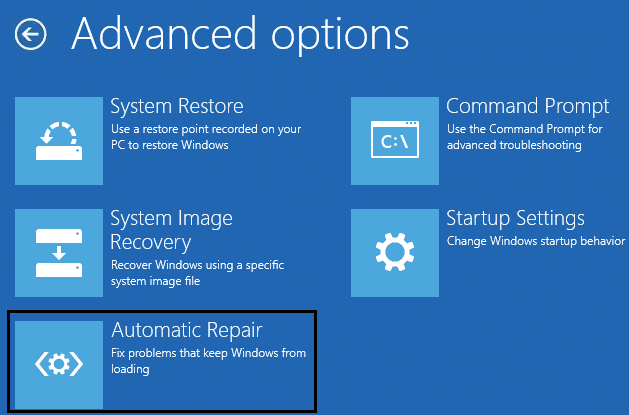
7. 等到Windows 自動/啟動修復完成。
8.重新啟動,您已成功修復Windows 10中損壞的Opencl.dll,如果沒有,請繼續。
另外,請閱讀如何修復自動修復無法修復您的 PC。
方法 3:嘗試運行 SCFFix 工具
SFCFix 將掃描您的 PC 以查找損壞的系統文件,並將恢復/修復系統文件檢查器未能執行的這些文件。
1. 從這裡下載 SCFFix 工具。
2. 按 Windows 鍵 + X,然後選擇命令提示符(管理員)。
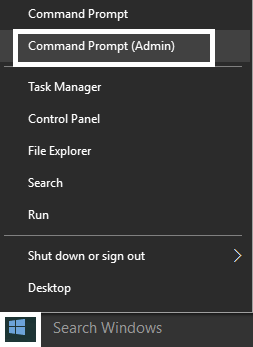
3. 在 cmd 中輸入以下命令並回車: SFC /SCANNOW
4. SFC 掃描開始後,立即啟動SFCFix.exe。
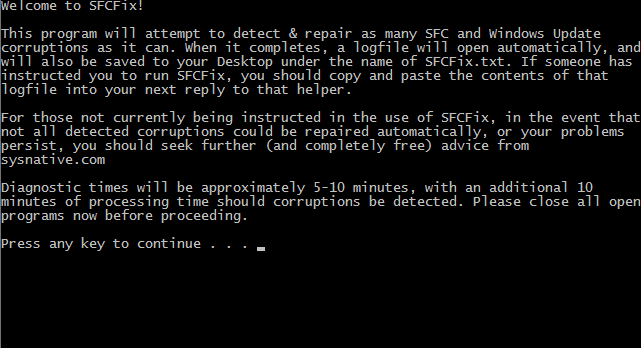
一旦 SFCFix 運行它的過程,它將打開一個記事本文件,其中包含有關 SFCFix 發現的所有損壞/丟失的系統文件以及它是否已成功修復的信息。
方法四:手動替換Opencl.dll損壞的系統文件
1. 導航到計算機上正常工作的以下文件夾:
C:\Windows\WinSxS
注意:為了確保 opencl.dll 文件處於良好狀態並且沒有損壞,請運行 sfc 命令。
2. 在 WinSxS 文件夾中搜索opencl.dll 文件。
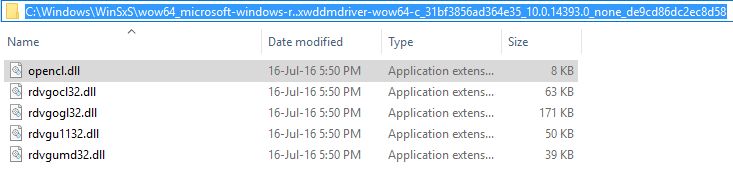
3. 您將在文件夾中找到該文件,其初始值為:
wow64_microsoft-windows-r..xwddmdriver-wow64……
4. 將文件從那裡複製到您的 USB 或外部驅動器。
5. 現在回到opencl.dll 損壞的PC。
6. 按 Windows 鍵 + X,然後選擇命令提示符(管理員)。
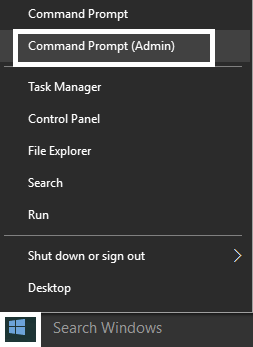
7. 鍵入以下命令並按 Enter:
takeown /f Path_And_File_Name
例如:在我們的例子中,這個命令看起來像這樣:
takeown /f C:\Windows\WinSxS\wow64_microsoft-windows-r..xwddmdriver-wow64-c_31bf3856ad364e35_10.0.14393.0_none_de9cd86dc2ec8d58\opencl.dll
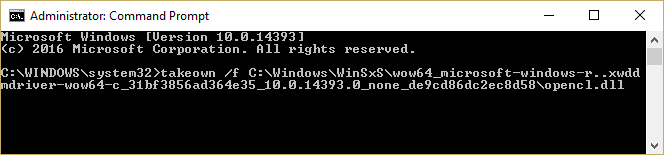
8. 再次鍵入以下命令並按 Enter:
icacls Path_And_File_Name /GRANT ADMINISTRATORS:F
注意:確保將 Path_And_File_Name 替換為您自己的,例如:
icacls C:\Windows\WinSxS\wow64_microsoft-windows-r..xwddmdriver-wow64-c_31bf3856ad364e35_10.0.14393.0_none_de9cd86dc2ec8d58\opencl.dll /GRANT ADMINISTRATORS:F

9. 現在鍵入最後一條命令,將文件從 USB 驅動器複製到 Windows 文件夾:
複製 Source_File 目標
例如:複製 G:\opencl.dll C:\Windows\WinSxS\wow64_microsoft-windows-r..xwddmdriver-wow64-c_31bf3856ad364e35_10.0.14393.0_none_de9cd86dc2ec8d58\opencl.dll
10. 重新啟動您的 PC 以保存更改。
11. 從 DISM 運行掃描健康命令。
此方法絕對應該修復 Windows 10 中損壞的 Opencl.dll,但不要運行 SFC,因為它會再次產生問題,而是使用 DISM CheckHealth 命令掃描您的文件。
方法5:修復安裝Windows 10
這種方法是最後的手段,因為如果沒有任何效果,那麼這種方法肯定會修復您 PC 的所有問題。 修復安裝僅使用就地升級來修復系統問題,而不會刪除系統上存在的用戶數據。 因此,請按照本文查看如何輕鬆修復安裝 Windows 10。
為你推薦:
- 修復重新啟動計算機以安裝重要更新循環
- 如何在啟動時修復 Logonui.exe 系統錯誤
- 疑難解答無法啟動對等名稱解析協議服務
- 修復 Windows 無法完成格式化
就是這樣,您已經成功修復了 Windows 10 中損壞的 Opencl.dll,但如果您對本指南仍有任何疑問,請隨時在評論部分提出。
